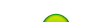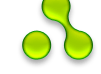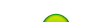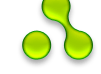| Статистика |
Онлайн всего: 1 Гостей: 1 Пользователей: 0 |
|
Главная » 2013 » Октябрь » 22 » Печать из Windows в Linux
00:12 Печать из Windows в Linux |
Задача - Принтер установлен в операционной системе Linux - необходимо обеспечить печать на нем из системы Windows
Решение
1. машина с принтером обладает статическим ip
2. должны быть установлены пакеты samba и cups
cups - интерфес печати для linux
samba - сервер общих ресурсов для windows
sudo apt-get install cups
sudo apt-get install samba
Команда перезапуска cups
sudo /etc/init.d/cups restart
команда перезапуска samba
sudo service smbd restart
3. Проверить что локально (из linux) принтер печатает
Иначе - возиться с драйвером принтера в линукс.
4. Задать имя рабочей группы
sudo gedit /etc/samba/smb.conf
[global]
# вместо none-desktop - имя компьютера
netbios name = none-desktop
# вместо None - имя компьютера
server string = None (Ubuntu, Server)
# вместо asta - рабочая группа
workgroup = workgroup
security = share
interfaces = 127.0.0.0/8 eth0
bind interfaces only = yes
log file = /var/log/samba/samba.log
max log size = 1000
socket options = TCP_NODELAY SO_RCVBUF=8192 SO_SNDBUF=8192
local master = no
domain master = no
preferred master = no
os level = 0
client lanman auth = yes
[printers]
printable = yes
# вместо Z12 - Имя принтера для шары
# Берется из Система - Администрирование - Печать
# Правой клавишей по принтеру - свойства
# URI устройства - строка после последнего "/"
printer name = Z12
guest ok = yes
path = /var/spool/samba
use client driver = yes
[print$]
comment = Printer Drivers
path = /var/lib/samba/printers
browseable = yes
; read only = yes
guest ok = yes
# можно добавить расшаренный каталог для проверки
# Каталог не должен находиться в смонтированном ntfs разделе.
[123]
path = /home/none/123
writeable = yes
browseable = yes
guest ok = yes
5.
проверить, чтобы не была закоментирована или изменена строка
application/octet-stream
в файлах
/etc/cups/mime.types
/etc/cups/mime.convs
/etc/cups/raw.convs
/etc/cups/raw.types
sudo gedit /etc/cups/mime.types
sudo gedit /etc/cups/mime.convs
sudo gedit /etc/cups/raw.convs
sudo gedit /etc/cups/raw.types
6. в файле /etc/cups/cupsd.conf
должно присутствовать
Port 631
Listen 127.0.0.1:631
# 192.168.0.11 - постоянный ip компьютера с принтером
Listen 192.168.0.11:631
Listen /var/run/cups/cups.sock
# Enable printer sharing and shared printers.
Browsing On
BrowseOrder allow,deny
BrowseAllow all
BrowseRemoteProtocols cups ldap slp
BrowseAddress @LOCAL
BrowseLocalProtocols cups ldap slp
DefaultAuthType Basic
7. Система - Администрирование - Печать
Правой клавишей по принтеру - свойства
Управление доступом - Разрешить печать всем
(список должен быть путсым).
8. в любом браузере набрать http://localhost:631/
Откроется страница администрирования сервера.
Разрешаем все протоколы на вкладке Администрирование.
9. устанавливаем BUM (bootup manager)
sudo apt-get install bum
и там выставляем приоритеты
для cups в 20 на запуск и 80 на выключении,
для smbd в 90 на запуск и 10 на выключении,
для winbind в 95 на запуск и 5 на выключении,
В файл /etc/rc.local вписать
sudo gedit /etc/rc.local
вписать следующее:
service nmbd restart
service smbd restart
service winbind restart
10. или
sudo gedit /etc/init.d/cups
Перед последней строчкой "exit 0" добавляем
service smbd restart
|
|
Категория: Записная Книжка IT-шника (Linux) |
Просмотров: 684 |
Добавил: betepon
| Рейтинг: 0.0/0 |
|
|
|